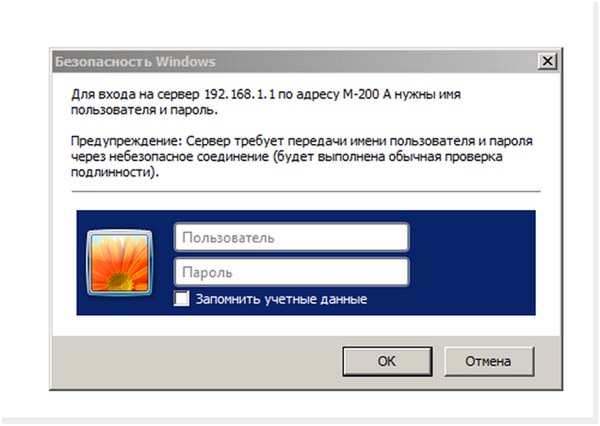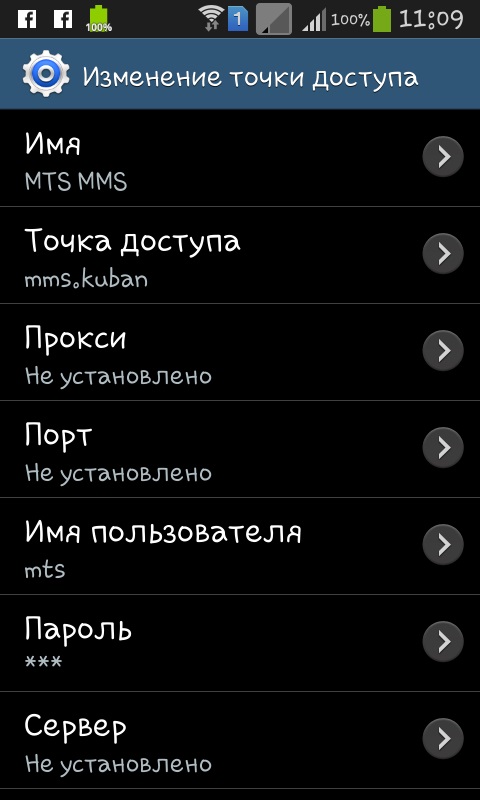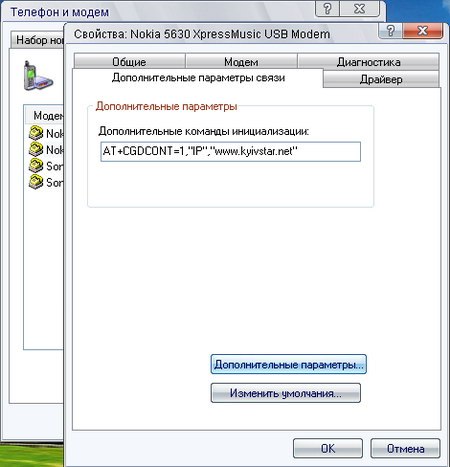Где да пронађете подешавања за рутер и како да га исправно конфигуришете. Детаљно упутство

Данас тржиште има велики број уређаја истотине провајдера, преко којих имамо приступ глобалној мрежи. Међутим, процедура за унос подешавања рутера је идентична за све моделе. Када се пребацује са једног провајдера у други или када постоје недостаци у опреми, потреба за додатном конфигурацијом. Многи људи више воле да зову мајстора, али шта ако је кратко време, Интернет је потребан за јуче и нема времена за чекање? Једноставно, морате прочитати упутства и сами покренути постављање.
Повезивање усмеривача са рачунаром:
Лан-кабел - то је оно што ће нам требати на првом месту, да повежемо модем са личним рачунаром или лаптопом.
Морамо убацити било који крај жице ућелијски рутер, али постоје неке нијансе. Морате га уметнути у један од два или четири слободна конектора, гдје нема натписа "интернет", који се обично налази на десној ивици задњег дела модема. Последњи конектор служи за повезивање кабла преко које ће се испоручити Интернет саобраћај, па покушајте да је не збуните. На слици испод приказан је пример где и шта да "поке".
Чим прикључимо кабл на одговарајући конектор рутера и рачунара, можемо сигурно наставити на питање како ући у мени рутера.
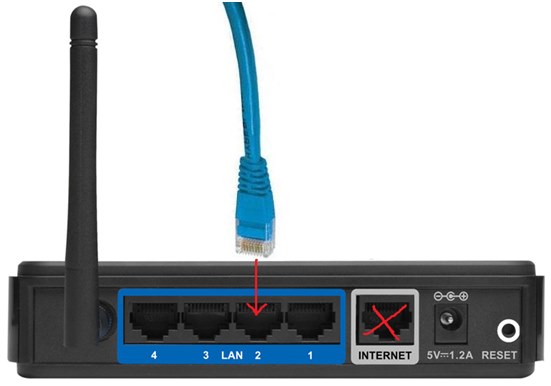
Како уносити подешавања рутера
Ништа компликовано у самој конфигурацији модема, а још више, да уђете у мени - не. Расправљамо све ставке:
Пре свега погледајте позадину ИП адресе модема. У већини случајева, ту је наведен као што је приказано на слици испод;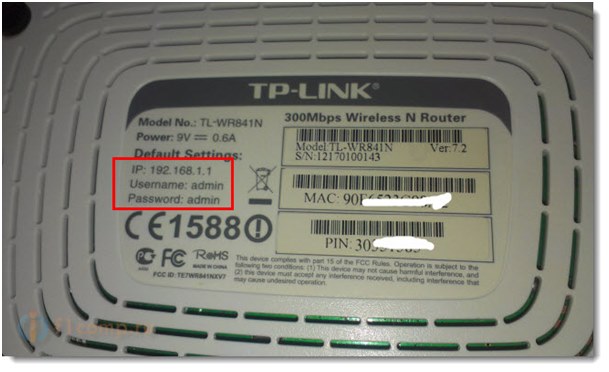
Ако није пронађено, онда погледајте у кутији или у упутствима;
А нема? У реду, није важно, пошто већина уређаја има исти стандард ИП 192.168.0.1 или 192.168.1.1;
Отвараћемо било који Интернет прегледач, било ИЕ, Мозилла, Опера или Цхроме - није битно;
У адресној траци (где уносите адресу локације) потребно је да унесете 192.168.0.1 или 192.168.1.1. Један од њих дефинитивно ће радити;
Пре него што отворите картицу прегледача са захтевомунесите пријаву и лозинку. Сви ови подаци су на уређају или на задњем делу модема, али претпостављамо да нисте нашли ништа од горе наведеног;
Поново, произвођачи више воле да дајустандардне лозинке и пријаве, или када идете на хттп://198.168.1.1 или хттп://192.168.0.1 лозинка - админ, логин-админ или логин-усер, пассворд-усер. Мање често: логин - админ, лозинка - лозинка. Неки од ових пријава и лозинки дефинитивно ће се уклапати;
Ако унесете свој логин и лозинку, немојте заборавити да потврдите поље поред "Сачувај акредитиве" да бисте се у будућности пребацили на мени. Након тога притисните "ОК" и идите на поставке модема.
Упозорење: у случају када након преласка на конфигурацију хардвера, ви сами променили подразумевану лозинку и пријава, а сада су их заборавили, ће ресетовати само на фабричка подешавања. За ту сврху, свака модем има посебан тастер, који може да достигне преко финих шипке (шибице, чачкалице, игле). Стега за 20-30 дугме секунди, а затим враћа поставке и рестарт. Ова процедура се изводи у случају реконфигуришу хардвера под другим провајдера ако грешка у било којој од ставки менија, а ви не можете да се сетите или сазнати гдје.
Надамо се да ће вам наш чланак о томе како унети страницу рутера помоћи у рјешавању проблема везаних за повезивање и унос подешавања опреме. Желимо вам стабилну Интернет везу.